Powerware emp инструкция как подключить к компьютеру
В нашем офисе не очень хорошая электрическая сеть. Раз в неделю бывают отключения минут по 5-10 (секундные просечки бывают, конечно, еще чаще), а пару раз в год могут отключить электричество и на несколько часов. Напряжение в сети обычно от 185 до 215 вольт, но вечерами, когда в здании отключаются основные потребители, может подскочить и до 250 В. В офисе есть свой щиток, и начальство требует, чтобы уходя все выключали. Вот, в основном, и все основные условия, которые имеют отношение к настройке UPS. Можно начинать настройку.
2. Простые настройки ИБП
Ч тобы UPS не отвлекал людей от работы при очень коротких сбоях электрической сети, установим задержку включения звукового сигнала при сбое электропитания в 5 с. Для этого идем в меню пользовательских настроек, пункт "On battery notice delay" и устанавливаем соответствующую задержку.
2. Настройки параметров байпаса ИБП Powerware 9130 (Eaton)
К ак у любого ИБП с двойным преобразованием энергии, есть статический байпас. ИБП переключается на работу через него в случае перегрузки или поломки. Нам нужно убедиться, что условия переключения на байпас (и обратно) установлены в соответствии с характеристиками нашей электрической сети и потребителей.
В случае переключения в отсутствие синхронизации инвертора с сетью (байпасом), потребители испытают большой скачок напряжения. Поэтому такое переключение нужно запретить. Находим пункт "Unsynchronized transfers" (несинхронизованные переходы на байпас) и устанавливаем параметр "disabled" (запрещены). Теперь переключение на байпас возможно только в случае, если выполняются следующие условия:
3. Настройка параметров аккумуляторной батареи
К аккумуляторной батарее относятся всего несколько пунктов пользовательских настроек. Сначала проверим параметр "Number of battery strings" (количество параллельных линеек аккумуляторной батареи). У нас нет дополнительных аккумуляторных батарей, поэтому здесь должна стоять 1. Правильная установка этого параметра поможет ИБП Powerware 9130 (Eaton) правильно индицировать время работы от батареи. Настройка влияет только на индикацию, на сам процесс разряда аккумуляторов и защитное отключение этот параметр влияния не оказывает.
А втоматическую проверку аккумуляторной батареи ("Automatic battery support test" = "Enabled") нужно обязательно включить, чтобы раз в месяц ИБП переходил на работу от батареи на 25 секунд и проверял напряжение на батарее под нагрузкой. Если вдруг аккумуляторная батарея не пройдет тест, у нас всегда есть возможность проверить аккумуляторы индикатором емкости свинцовых аккумуляторов и, при необходимости, заменить аккумуляторы в ИБП.
4. Настройка управления сегментами нагрузки ИБП Powerware 9130 (Eaton)
М ожно рассчитать время работы ИБП от аккумулятора при условии, что к нему подключен только первый сегмент нагрузки. Получим около 2.5 часов. Учтем, что в реальных условиях, часть заряда (примерно 20% = 10 мин / 50 мин) аккумуляторы UPS отдадут на питание суммарной мощности обоих сегментов, и уменьшим полученный результат на 20%. Получается примерно 2 часа. Более точный расчет времени работы ИБП от аккумулятора для случая ступенчатого изменения нагрузки, можно провести по разрядным кривым аккумуляторов. Но нам достаточно сейчас и сделанной оценки.
И так, мы хотим, чтобы после отключения электрической сети, второй сегмент нагрузки отключился через 10 минут, а первый сегмент продолжал работать до полного исчерпания заряда аккумуляторной батареи (еще примерно 2 часа). Это позволит нам более, чем вдвое продлить (хоть и в урезанном режиме) работу офиса в условиях очень длительного отключения электрической сети, которые у нас, по условиям задачи, бывают примерно дважды в год.
Ч тобы реализовать задумку, находим в пользовательских настройках параметр "Automatic on battery shutdown" (автоматическое отключение нагрузки при работе от батареи) и устанавливаем "Outlets: segment 1" = "disabled", а "Outlets: segment 2" = "600 s" (10 минут).
5. Преобразователь частоты из ИБП Powerware 9130 (Eaton)
6. Экзотические настройки ИБП Powerware 9130 (Eaton)
У ИБП Powerware 9130 (Eaton) есть несколько редких возможностей, которые останутся не использованными в нашем вполне банальном случае, но которые было бы жалко оставлять без рассмотрения.
Д ля уменьшения количества потребляемой ИБП энергии, можно установить параметр "Power strategy" = "High efficiency" и КПД Eaton Powerware 9130 увеличится. Он будет работать на байпасе всегда, пока в электрической сети есть напряжение. Если напряжение пропадет, ИБП Powerware 9130 (Eaton) менее, чем за 10 мс переключится на работу от батареи. Таким образом мы получим некий, более совершенный, аналог ИБП с переключением (off-line).
Е ще увеличить эффективность системы электропитания можно установив минимальную нагрузку ИБП "Energy saving mode" = " 50W. 100W. 1000W". Если нагрузка будет меньше установленной величины, UPS отключит выходное напряжение.
1. Зачем настраивать UPS?
В нашем офисе не очень хорошая электрическая сеть. Раз в неделю бывают отключения минут по 5-10 (секундные просечки бывают, конечно, еще чаще), а пару раз в год могут отключить электричество и на несколько часов. Напряжение в сети обычно от 185 до 215 вольт, но вечерами, когда в здании отключаются основные потребители, может подскочить и до 250 В. В офисе есть свой щиток, и начальство требует, чтобы уходя все выключали. Вот, в основном, и все основные условия, которые имеют отношение к настройке UPS. Можно начинать настройку.
2. Простые настройки ИБП
Ч тобы UPS не отвлекал людей от работы при очень коротких сбоях электрической сети, установим задержку включения звукового сигнала при сбое электропитания в 5 с. Для этого идем в меню пользовательских настроек, пункт "On battery notice delay" и устанавливаем соответствующую задержку.
2. Настройки параметров байпаса ИБП Powerware 9130 (Eaton)
К ак у любого ИБП с двойным преобразованием энергии, есть статический байпас. ИБП переключается на работу через него в случае перегрузки или поломки. Нам нужно убедиться, что условия переключения на байпас (и обратно) установлены в соответствии с характеристиками нашей электрической сети и потребителей.
В случае переключения в отсутствие синхронизации инвертора с сетью (байпасом), потребители испытают большой скачок напряжения. Поэтому такое переключение нужно запретить. Находим пункт "Unsynchronized transfers" (несинхронизованные переходы на байпас) и устанавливаем параметр "disabled" (запрещены). Теперь переключение на байпас возможно только в случае, если выполняются следующие условия:
3. Настройка параметров аккумуляторной батареи
К аккумуляторной батарее относятся всего несколько пунктов пользовательских настроек. Сначала проверим параметр "Number of battery strings" (количество параллельных линеек аккумуляторной батареи). У нас нет дополнительных аккумуляторных батарей, поэтому здесь должна стоять 1. Правильная установка этого параметра поможет ИБП Powerware 9130 (Eaton) правильно индицировать время работы от батареи. Настройка влияет только на индикацию, на сам процесс разряда аккумуляторов и защитное отключение этот параметр влияния не оказывает.
А втоматическую проверку аккумуляторной батареи ("Automatic battery support test" = "Enabled") нужно обязательно включить, чтобы раз в месяц ИБП переходил на работу от батареи на 25 секунд и проверял напряжение на батарее под нагрузкой. Если вдруг аккумуляторная батарея не пройдет тест, у нас всегда есть возможность проверить аккумуляторы индикатором емкости свинцовых аккумуляторов и, при необходимости, заменить аккумуляторы в ИБП.
4. Настройка управления сегментами нагрузки ИБП Powerware 9130 (Eaton)
М ожно рассчитать время работы ИБП от аккумулятора при условии, что к нему подключен только первый сегмент нагрузки. Получим около 2.5 часов. Учтем, что в реальных условиях, часть заряда (примерно 20% = 10 мин / 50 мин) аккумуляторы UPS отдадут на питание суммарной мощности обоих сегментов, и уменьшим полученный результат на 20%. Получается примерно 2 часа. Более точный расчет времени работы ИБП от аккумулятора для случая ступенчатого изменения нагрузки, можно провести по разрядным кривым аккумуляторов. Но нам достаточно сейчас и сделанной оценки.
И так, мы хотим, чтобы после отключения электрической сети, второй сегмент нагрузки отключился через 10 минут, а первый сегмент продолжал работать до полного исчерпания заряда аккумуляторной батареи (еще примерно 2 часа). Это позволит нам более, чем вдвое продлить (хоть и в урезанном режиме) работу офиса в условиях очень длительного отключения электрической сети, которые у нас, по условиям задачи, бывают примерно дважды в год.
Ч тобы реализовать задумку, находим в пользовательских настройках параметр "Automatic on battery shutdown" (автоматическое отключение нагрузки при работе от батареи) и устанавливаем "Outlets: segment 1" = "disabled", а "Outlets: segment 2" = "600 s" (10 минут).
5. Преобразователь частоты из ИБП Powerware 9130 (Eaton)
6. Экзотические настройки ИБП Powerware 9130 (Eaton)
У ИБП Powerware 9130 (Eaton) есть несколько редких возможностей, которые останутся не использованными в нашем вполне банальном случае, но которые было бы жалко оставлять без рассмотрения.
Д ля уменьшения количества потребляемой ИБП энергии, можно установить параметр "Power strategy" = "High efficiency" и КПД Eaton Powerware 9130 увеличится. Он будет работать на байпасе всегда, пока в электрической сети есть напряжение. Если напряжение пропадет, ИБП Powerware 9130 (Eaton) менее, чем за 10 мс переключится на работу от батареи. Таким образом мы получим некий, более совершенный, аналог ИБП с переключением (off-line).
Е ще увеличить эффективность системы электропитания можно установив минимальную нагрузку ИБП "Energy saving mode" = " 50W. 100W. 1000W". Если нагрузка будет меньше установленной величины, UPS отключит выходное напряжение.
Таблица 3 показывает параметры, которые могут быть изменены пользователем.
Таблица3. Пользовательские настройки
* См. «Настройка параметров байпаса» на стр. 34.
Таблица 3. Пользовательские настройки (продолжение)
| Описание | Доступные настройки | Настройка по умолчанию |
| Переход на байпас в случае перегрузки* | [Немедленно] [С задержкой].При немедленном переходе, переход происходит при нагрузке >102 %. Переход с задержкой осуществляется в соответствии с Рис. 19 на стр. 64. | Немедленно |
| Стратегия питания | [Нормальная] [Высокоэффективная] См. Настройка стратегии питания на стр. 34. | Нормальная |
| Автоматическая задержка запуска | [Выключено] [Без задержки] [1 с] [2 с]. [32767 с] При выборе параметра Выключено, автоматический перезапуск не допускается. См. Настройка сегментов нагрузки на стр. 35. |
Сегмент нагрузки 1: Выключено
Сегмент нагрузки 2: Выключено
Выключение отменяется в том случае, если питание от сети возвращается до истечения времени задержки.См. Настройка сегментов нагрузки на стр.35
ПРИМЕЧАНИЕ Доступно только для ИБП > 3000 ВА с раздельными входами питания выпрямителя и байпаса.
* См. «Настройка параметров байпаса» на стр. 34.
3. Пользовательские настройки (продолжение)
Инструкции к ИБП
- перебоев в энергоснабжении;
- изменений напряжения в сети;
- провалов напряжения;
- скачков тока.
В официальной инструкции последовательно представлены руководства по использованию устройства на всех этапах, включая:
- описание бесперебойника;
- схему бесперебойника и информацию об источниках питания;
- правила установки бесперебойника;
- советы по распаковке и размещению;
- рекомендации по присоединению устройства;
- руководства по эксплуатации;
- режимы питания (UPS On Battery);
- настраиваемые параметры;
- рекомендации по хранению, техническому обслуживанию и транспортировке;
- правила установки и отсоединения батареи;
- рекомендации по поиску и устранению неисправностей;
- рекомендации по ремонту оборудования;
- информацию о стандартах и гарантийных обязательствах;
- прочее, в том числе описание решения ситуации, когда UPS постоянно пищит.
Схемы
К инструкции бесперебойника прикладывается схема.
Ниже представлены стандартные схемы наиболее распространенных источников бесперебойного питания производства APC.
Схема бесперебойника APC 300.
Схема бесперебойника APC 500.
Схемы бесперебойников APC 250i, 400i, 600i.
Схема бесперебойника APC Back-UPS CS 500.
Программы
Помочь пользователю правильно эксплуатировать, а также проводить мониторинг и контроль ИБП APC призваны многочисленные программы.
Интересное видео про ИБП
Что делать и о чем это говорит, если ИБП издает контрольный сигнал (“пищит”)?
Источники бесперебойного питания производителя APC в большинстве своем обладают системами световой и звуковой индикации неисправностей. В инструкции описаны механизмы оповещения о проблемах при помощи различных сигналов, посылаемых индикаторами. Датчик звуковой индикации настроен таким образом, чтобы систематически подавать сигнал при нормальном функционировании ИБП.
Это свидетельство не проблемы, а напротив, показатель корректной работы.
Таким образом, в инструкции присутствует вся необходимая информация об установке, зарядке и эксплуатации (в том числе с использованием оригинального и стороннего софта для администрирования и мониторинга работы устройства) источников бесперебойного питания производителя APC, включая описание всевозможных проблем, их определения, решения, возможности эксплуатации при их наличии или необходимости обратиться в сервис.

Некоторые модели ИБП оснащены специальным функционалом, который позволяет подключать устройства к компьютеру через USB для того, чтобы удаленно выполнять их настройку и контролировать состояние основных параметров.
Поговорим в нашей статье об этом функционале: что он позволяет делать и в каких случаях его необходимо использовать. Также расскажем о возможностях подключения моделей онлайн ИБП производства «Штиль» к персональному компьютеру через порт USB.
Содержание
Удаленный мониторинг ИБП
Удаленный или дистанционный мониторинг ИБП – одна из важных функций источников бесперебойного питания, которая позволяет подключать устройство к персональному компьютеру и локальной сети для дистанционного получения расширенной информации о состоянии ИБП, тестирования и выполнения некоторых настроек его работы.
Данный функционал реализуется через специальную карту мониторинга, которая в зависимости от модели ИБП может быть встроенной в его корпус или дополнительно устанавливаться в предусмотренный для этого слот, как правило, располагающийся на тыльной стороне устройства. Карты мониторинга имеют различные интерфейсы, позволяющие подключить ИБП к компьютеру: USB, mini-USB, RS-232, RS-485 и др.
Контролировать ИБП на персональном компьютере можно с помощью специальной утилиты или прямо через веб-браузер, в зависимости от возможностей установленной карты мониторинга. Специальное ПО, как правило, позволяет централизованно и одновременно отслеживать и настраивать одну или сразу несколько моделей источников бесперебойного питания, подключенных к компьютеру.
Функционал по удаленному или локальному мониторингу ИБП применяется в дата-центрах, серверных и телекоммуникационных компаниях для эффективного обслуживания систем бесперебойного питания: экономии времени и ресурсов, а также оперативного устранения возникающих неисправностей.
Удаленный или локальный мониторинг ИБП позволяет компании-пользователю решать следующие важные задачи:
- своевременно реагировать на перебои с электропитанием, что позволяет корректно завершать работу компьютерной техники без потери несохраненных данных;
- непрерывно отслеживать основные параметры работы всей системы электропитания на одном мониторе.
Схемы подключения ИБП к компьютеру через USB
При подключении ИБП к компьютеру можно не только организовать удаленный мониторинг его рабочих процессов, но и обеспечить защиту от нестабильного напряжения и автономного питания самого ПК.
При этом, если ПК подключен к сети Интернет и карта мониторинга поддерживает необходимый функционал, возможно настроить удаленное оповещение по e-mail о состоянии электропитания.
Самый простой вариант подключения ИБП к компьютеру, который предполагает соединение источника питания с ПК через кабель USB для мониторинга рабочих процессов системы электропитания. Мониторинг и управление ИБП выполняется с компьютера с помощью специальной утилиты или веб-браузера.
Чтобы создать такую систему электропитания, потребуется ИБП с картой мониторинга, поддерживающей подключение к ПК через USB, и соответственный коммуникационный кабель.
Данная схема предполагает подключение нескольких ИБП к одному компьютеру, чтобы централизованно выполнять контроль работы устройств на одном мониторе. С помощью специальной программы на компьютере будут отображаться рабочие параметры каждого подключённого к нему ИБП.
Для организации такой схему подключения необходимо, чтобы каждый ИБП обладал картой мониторинга и коммуникационными кабелями для соединения с ПК.
В этом случае ИБП (одно или несколько устройств) соединяется через USB к одному компьютеру, который в свою очередь подключен к локальной сети (ЛВС/LAN/WAN).
На других компьютерах устанавливается ПО мониторинга с поддержкой сетевой работы, что позволяет контролировать работу ИБП с каждого компьютера.
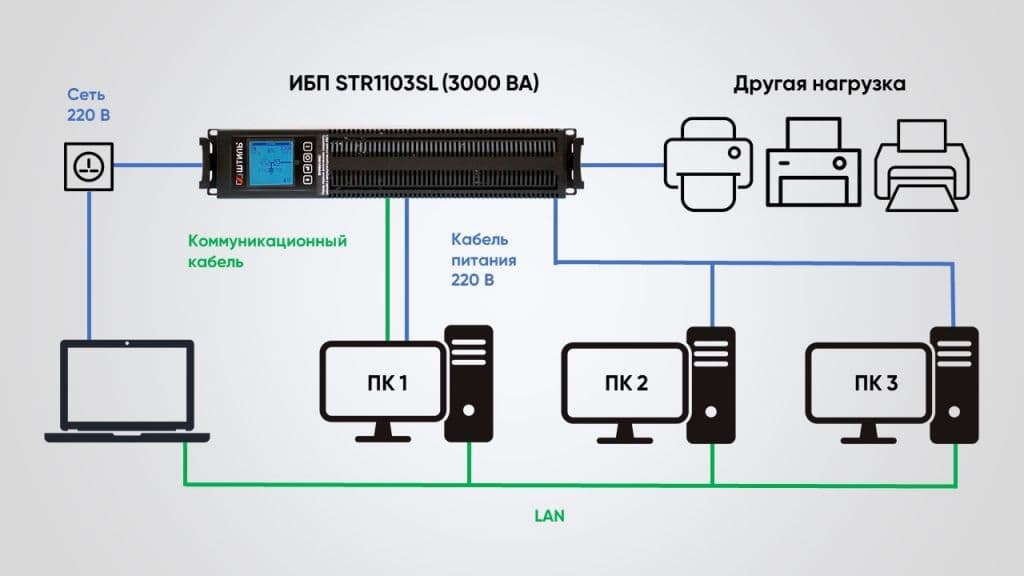
Модели ИБП производства «Штиль» для подключения к компьютеру через порт USB.
Российский производитель систем электропитания ГК «Штиль» выпускает модели трехфазных и однофазных ИБП с возможностью их подключения к персональному компьютеру для организации удаленного или локального мониторинга.
Модели однофазных ИБП мощностью от 0,25 до 20 кВА оснащены специальными слотами для установки карт мониторинга, которые позволяют организовать удаленный/локальный контроль и управление их работы на ПК. Карты поддерживают не только интерфейс USB, но и RS-232, RS-485, mini-USB и Ethernet. Они не входят в стандартную комплектацию и приобретаются отдельно.
В конструктиве трехфазных моделей ИБП мощностью 10-500 кВА предусмотрено коммуникационное взаимодействие с компьютеров через встроенные порты USB, RS-232, RS-485. Дополнительно предусматривается подключение карты с интерфейсом Ethernet.
В трехфазных модульных ИБП мощностью 10-300 кВА каждый силовой модуль имеет встроенные разъемы интерфейсами USB, RS-232 и Ethernet.
В зависимости от установленной карты мониторинга в ИБП контролировать их работу возможно как через специальные утилиты «Shut Down Manager» или «Shtyl Device Manager», так и веб-браузер.
Каждая модель ИБП «Штиль» имеет широкий функционал по удаленному или локальному мониторингу работы. Используя его, пользователь сможет:
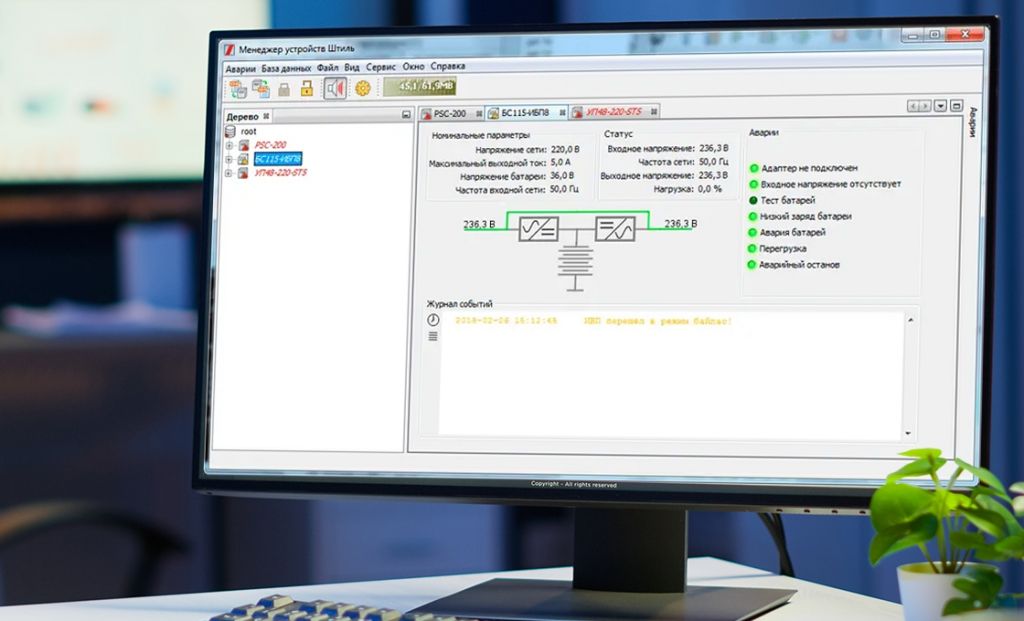
Функционал по удаленному или локальному мониторингу работы ИБП позволяет расширить возможности источника бесперебойного питания, сделав контроль и управление устройством более удобным и комфортным.

Компьютер — это чувствительное устройство. Внезапные скачки или обесточивание в сети могут привести к потере последних несохраненных данных. Для решения проблемы стоит изучить, как правильно подключить бесперебойник к компьютеру.

Применение ИБП
Бесперебойник нужен для обеспечения корректной сетевой нагрузки при резких скачках или перепадах напряжения, а также при недолгой автономной работы устройств при полном отсутствии электричества. Современные модели бывают 3 типов:
- Резервные;
- С двойным преобразованием;
- Линейно-интерактивные.
Их внутреннее устройство и функционал отличаются друг от друга, но область применения одна и та же.

Для компьютеров используется резервный перебойник. Он чаще всего применяется для бытовой техники и мультимедийных устройств. Схема взаимодействия: в стандартном режиме нагрузка передается от сети, но если напряжение резко падает, то прибор переключается на внутреннее питание. ИБП меняет режимы работы в течение ненулевого отрезка времени. Резервные бесперебойники стоят дешево и помогают защитить компьютеры от нестабильного напряжения или недолгого отключения источника энергии. Это особенно важно, если ПК используется для работы дизайнеров, проектировщиков, музыкантов и др. Пользователю не нужно сохранять материалы через каждые 10 минут, опасаясь перебоев питания.
Пошаговое подключение ИБП
Алгоритм подключения ИБП к настольному компьютеру:

- Вставить прибор в сеть для подзарядки батареи. Когда ИБП зарядится, его можно отключить и подсоединить компьютер. Каждый прибор, независимо от фирмы-производителя, модели, оснащен одним кабелем для подключения к сети и несколькими разъемами для бытовых устройств.
- Нужно взять компьютерный провод и вставить в гнездо сетевого фильтра (в обиходе называется «тройником» — это приспособление, распределяющее напряжение в равной степени по вилкам, чтобы обеспечить энергией несколько устройств). Сканер и принтер нельзя подключать к цепи.
- На этом этапе нужно подсоединить все остальные устройства. Сетевой кабель (стандартный с вилкой для розетки, а не витая пара) ПК уже вставлен в разъем бесперебойника. Следом в гнездо втыкается вилка от монитора, потом модем.
- Если в связке с ПК используется дешевый струйный принтер (допускается цветной, но никак не модель, совмещающая функции сканера или ксерокса), то его тоже разрешается подключить к ИБП.
Обычно в приборе предусматривается всего 4 розетки. Подключение сетевого бесперебойника выполняется последовательно. Однако, перед использованием еще предстоит изучить технику работы с ИБП.
Включение ИБП и ПК
Вначале активируется бесперебойник, только потом ПК – питание идет от ИБП к компьютеру, а не наоборот. Схема подключения:
- Подсоединить ИБП к сети. Сетевой шнур должен быть вставлен в розетку, потому остается только нажать на клавишу ВКЛ.
- Подождать, пока прибор включится. На корпусе располагается световой индикатор — он загорится зеленым.
- Включается компьютер. После того, как индикатор загорелся, можно нажимать на ВКЛ, расположенный на корпусе ПК.
- Включить монитор.
Последовательность поможет избежать «конфликтов» между бесперебойником и блоком питания ПК. Остается только установить драйвера на ИБП, если они заранее не были инсталлированы.
Нюансы использования бесперебойника
Перед тем, как подключить бесперебойник, нужно проверить его работоспособность. Если световой индикатор не загорается зеленым — значит, ему недостаточно напряжения. В такой ситуации ПК не рекомендуется включать через ИБП. Устройство включится, начнет загружать систему. Однако бесперебойник не работает, и энергия поступает от аккумулятора – он быстро сядет и компьютер выключится.
Из-за нестабильности напряжения ПК перезагружается. ИБП помогает избежать этого, сохраняя напряжение на одном уровне. Однако, если сеть часто «прыгает», то батарея прибора быстро выйдет из строя. Эту проблему никак не решить — бесперебойник для того и придуман, чтобы брать весь удар на себя.
Читайте также:
- Планшет не видит сетевую карту
- Prology mdd 716s не работает дисплей
- Файл fra чем открыть
- Предоставленный файл не является apk
- Как преобразовать объект памяти xpath в строку


